Vous cherchez un moyen d’ajouter des réactions de type Facebook à vos publications de blog WordPress ?
Les réactions de type Facebook offrent aux utilisateurs/utilisatrices un moyen plus intéressant de partager leurs commentaires sur vos articles qu’un simple pouce levé ou baissé. Cela peut améliorer l’expérience des utilisateurs/utilisatrices et améliorer l’engagement sur votre blog.
Dans cet article, nous allons vous afficher comment ajouter facilement des réactions de type Facebook à vos publications WordPress.
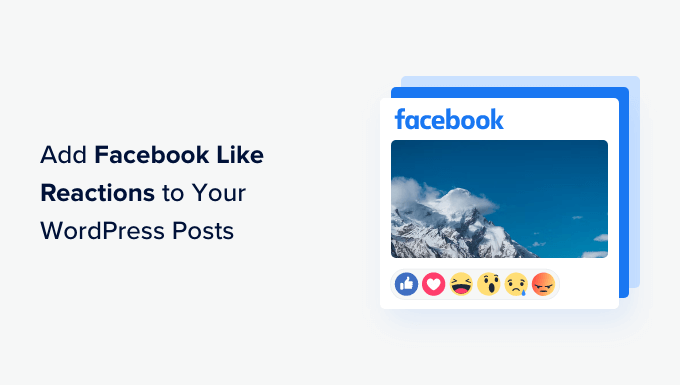
Pourquoi ajouter des réactions « J’aime » de Facebook à vos publications sur votre blog WordPress ?
Les réactions Facebook sont un ensemble d’émojis que les utilisateurs/utilisatrices peuvent utiliser pour exprimer leur opinion sur une publication Facebook.
Ces émojis offrent aux utilisateurs/utilisatrices une plage plus large d’émotions et une manière plus subtile de réagir aux différentes publications.
Par exemple, sur Facebook, les gens peuvent utiliser des réactions pour les pouces en l’air, l’amour, l’attention, haha, wow, la tristesse et la colère.

Si vous avez un blog WordPress, l’ajout de réactions « Facebook like » peut offrir aux utilisateurs/utilisatrices un moyen rapide et facile d’exprimer leurs sentiments à l’égard de votre contenu.
Cela permettra aux utilisateurs de partager leurs opinions et vous donnera des indications précieuses sur le type de publications de blog qui trouvent un écho auprès de votre public. De plus, les réactions peuvent rendre votre site plus interactif et encourager les utilisateurs/utilisatrices à y passer plus de temps.
Cela dit, voyons comment ajouter facilement des réactions de type Facebook à vos publications de blog WordPress.
Comment ajouter des réactions » J’aime » de Facebook à vos publications de blog WordPress
Tout d’abord, vous devez installer et activer l’extension WP Reactions Lite. Pour des instructions détaillées, consultez notre guide du débutant sur l’installation d’une extension WordPress.
Lors de l’activation, visitez la page WP Reactions » Global Activation depuis le tableau de bord WordPress et cliquez sur le bouton ‘Personnaliser maintenant’.
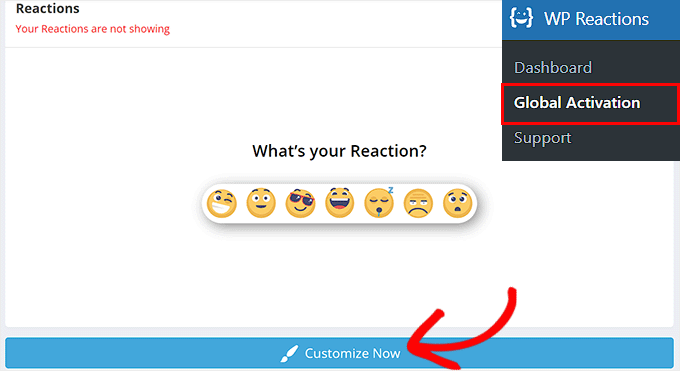
Vous accéderez à la page « Sélecteur d’émojis ». Vous pouvez commencer par choisir jusqu’à sept émojis pour vos réactions.
Vous pouvez également réorganiser leur ordre par glisser-déposer des émojis selon vos goûts. Cliquez ensuite sur le bouton « Suivant » pour continuer.

Vous accéderez à la page « Sélectionné », où vous devrez sélectionner l’animation et la taille de l’émoji.
Une fois que vous l’avez fait, défilez vers le bas jusqu’à la section » Options de placement sur la page » et cochez l’option » Publications « . Vos réactions de type » Facebook like » s’afficheront désormais sur vos publications de blog.
Si vous souhaitez afficher les réactions sur d’autres pages, vous pouvez sélectionner l’option « Les deux ».
Ensuite, vous pouvez choisir d’afficher les émojis en haut ou en bas des publications. Vous pouvez également afficher les émojis plusieurs fois dans une publication en sélectionnant l’option « Contenu avant et après ».
Configurez ensuite l’alignement des réactions et cliquez sur le bouton « Suivant » pour continuer.

Maintenant que vous êtes sur la page « Style », vous pouvez décider d’afficher ou de masquer l’appel à l’action (CTA). Cet appel à l’action est un message qui s’affiche en haut des réactions.
Vous pouvez écrire une phrase en tant que CTA et également sélectionner sa taille, son poids et sa couleur de police selon vos préférences.
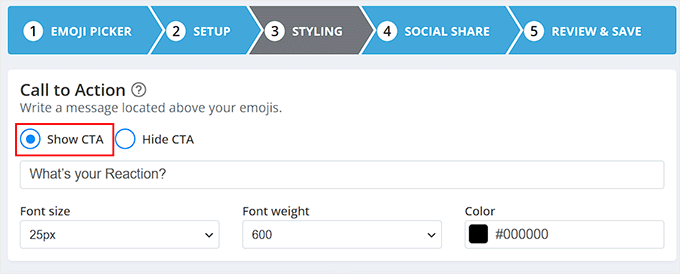
Une fois que vous avez fait cela, défilez vers le bas jusqu’à la section » Style d’arrière-plan des émoji » et choisissez l’option » Arrière-plan avec couleur « .
Vous pouvez désormais choisir une couleur à afficher en arrière-plan de vos réactions de type « J’aime » sur Facebook. Vous pouvez également configurer le rayon, le style et la couleur de la bordure arrière-plan des émojis.
Si vous n’êtes pas sûr de votre choix de couleur, vous pouvez facilement voir la Prévisualisation de vos émojis avec différentes couleurs en cliquant sur l’icône de l’œil en bas. Une fois que vous êtes satisfait, cliquez sur le bouton « Suivant ».
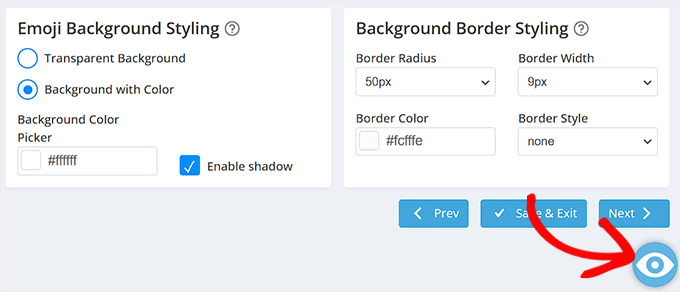
Vous accédez alors à la page « Comportement des boutons », où vous pouvez choisir l’option « Afficher les boutons en permanence » pour afficher les boutons de partage des différentes plateformes de réseaux sociaux sous les réactions.
Une fois que vous l’avez fait, défilez vers le bas jusqu’à la section » Boutons de partage social » et permutez le commutateur à côté des plateformes de réseaux sociaux que vous souhaitez afficher. Ce réglage permettra aux utilisateurs/utilisatrices de partager votre contenu sur les réseaux sociaux. Vous pouvez également modifier le texte dans le champ.
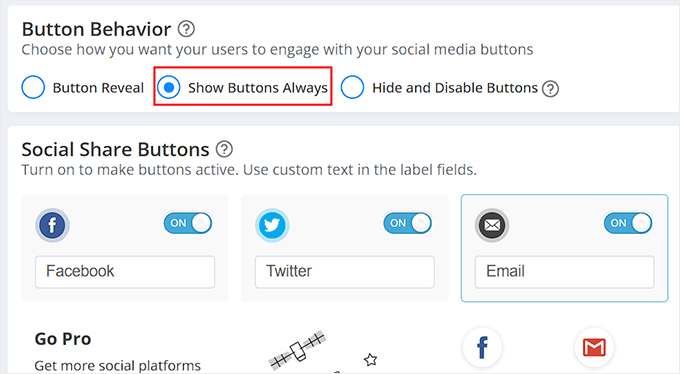
Ensuite, dirigez-vous vers la section « Conception des boutons », où vous pouvez configurer le rayon-radius de la bordure et les couleurs des boutons.
Vous pouvez également choisir l’option » Bouton avec bordure uniquement » si vous souhaitez afficher des boutons blancs avec des bordures colorées pour différentes plateformes de réseaux sociaux.
Une fois que vous avez terminé, n’oubliez pas de cliquer sur le bouton « Suivant ».
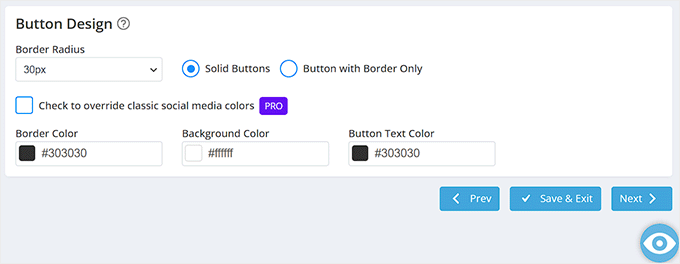
Vous allez maintenant passer à la dernière étape, où vous verrez une Prévisualisation des réactions de type « Facebook like » que vous venez de personnaliser.
Si vous êtes satisfait, vous pouvez cliquer sur le bouton « Enregistrer et quitter ». Toutefois, si vous souhaitez apporter des modifications, vous pouvez cliquer sur le bouton « Retour » pour revenir aux étapes précédentes.
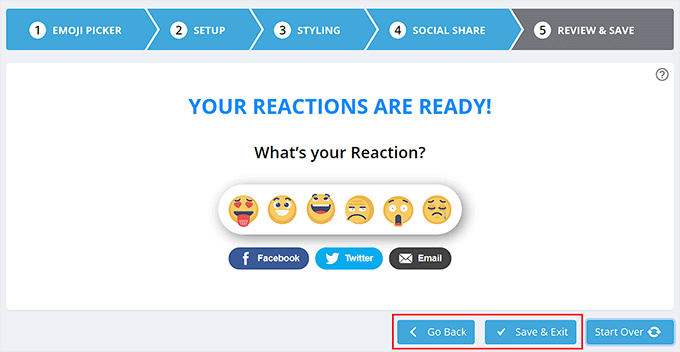
Vous serez alors redirigé vers la page « Réactions » à partir de laquelle vous avez commencé la procédure.
Maintenant, allez-y et basculez l’interrupteur en haut sur « ON » pour activer les réactions de type « Facebook like » sur vos publications de blog WordPress.
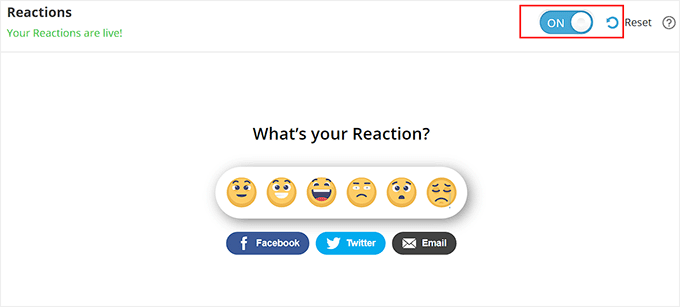
Vous pouvez désormais visiter vos publications de blog WordPress pour voir les réactions similaires à celles de Facebook en action.
Voici à quoi ils ressemblent sur notre site de démonstration.

Bonus : Ajouter un flux Facebook à votre blog WordPress
Ajouté à l’ajout de boutons de réactions Facebook like, vous pouvez également intégrer l’ensemble de votre flux Facebook dans votre site WordPress afin d’augmenter l’engagement des utilisateurs/utilisatrices.
Si vous avez une petite entreprise, alors faire cela conduira le trafic vers votre page Facebook et même conduire à plus de conversions. Cela peut également afficher la preuve sociale que votre marque est active et s’engage avec son public.
Vous pouvez facilement ajouter un flux Facebook à votre blog WordPress en utilisant le flux Facebook de Smash Balloon. C’est la meilleure extension WordPress Facebook sur le marché qui vous permet de connecter votre site Facebook avec WordPress en quelques minutes.

Avec Smash Balloon, vous pouvez facilement concevoir la mise en page de votre publication Facebook et masquer ou afficher les commentaires, les mentions « J’aime », les réactions et les partages.
Vous pouvez ensuite ajouter le flux à n’importe quelle publication WordPress, page ou zone de widget selon vos préférences. Il est également compatible avec n’importe quel thème WordPress. Pour des instructions détaillées, vous pouvez consulter notre tutoriel sur la façon de créer un flux Facebook personnalisé dans WordPress.

À part cela, vous pouvez également utiliser Smash Balloon pour ajouter des flux Twitter, YouTube ou Instagram à votre site WordPress.
En savoir plus, consultez notre avis complet sur Smash Balloon.
Nous espérons que cet article vous a aidé à apprendre comment ajouter facilement des réactions de type Facebook à vos publications de blog WordPress. Vous pouvez également consulter notre tutoriel étape par étape sur la façon d’ajouter un système de points dans WordPress pour enflammer l’engagement des utilisateurs et notre top des meilleures extensions de réseaux sociaux.
Si vous avez aimé cet article, veuillez alors vous abonner à notre chaîne YouTube pour obtenir des tutoriels vidéo sur WordPress. Vous pouvez également nous trouver sur Twitter et Facebook.





Syed Balkhi says
Hey WPBeginner readers,
Did you know you can win exciting prizes by commenting on WPBeginner?
Every month, our top blog commenters will win HUGE rewards, including premium WordPress plugin licenses and cash prizes.
You can get more details about the contest from here.
Start sharing your thoughts below to stand a chance to win!
Jiří Vaněk says
It’s a very interesting form of feedback from users. I use something similar on the web, like a star rating system from the worst (1 star) to the best (5 stars). I just wanted to ask, is it possible to add descriptions to emojis to better understand what they express? For example, adding a caption like « I like it » to a smiling emoji, and « I don’t like it » to a frowning one? This way, the feedback from readers would be a bit more specific.
WPBeginner Support says
Not in the free version but it looks like that feature may be a part of their Pro version.
Administrateur
Jiří Vaněk says
Good. Because that’s the feature I’d probably miss there for a better context and understanding of what the emoticon is expressing. But it’s good to know, it can be solved using the paid version. Thank you for answer.
Zay Nge says
when a user give certain reaction, like haha or like then it would automatically appear on my Facebook Page too?
WPBeginner Support says
Hi Zay,
No, they wouldn’t. It just works on your WordPress site.
Administrateur
YOGRAJ SHARMA says
is my genesis theme premium or not please can you tell me
Chris says
Yikes! Wanted the plugin but seems like a ton of work simply for an emoticon for a post… guess I’m stuck with my wordpress.com account…
Rachel says
This plugin works GREAT on my laptop and PC but it only gives the Like icon on tablet and mobile – both android. Is this the case or do I need to adjust a setting? Help would be appreciated. Thanks
tush says
can i use plugins on blog. also my blog has domain name. thanks
Dawn Cunnane says
I’ve just installed this after reading your post, this will go will with my facbook comments plugin – Thank you!
Tuhinshubhra says
We can make it visible in all posts by adding do short code at the single.php isn’t it ???
Arun Basil Lal says
You can use the dw_reactions() function instead of the shortcode.
LISA says
Thanks! Works great…love the easy instructions as usual
WPBeginner Support says
Glad you found it useful.
Administrateur
Janakee says
At the top of the post the one about 1/5 of the reaction icons are viable. At the bottom the post the icons are not appearing. When you hover over the icon it quick appears and then goes to blank white again.
Love the idea – would love it to work properly.
WPBeginner Support says
May be conflicting with your theme or some other plugin. Contact plugin author for support or try deactivating all other WordPress plugins and switching to a default theme. Then activate all plugins one by one until you find the one causing the conflict.
Administrateur
Manas Mitra says
Thanks for sharing the information about DW Reactions plugin. Shall try in an upcoming site.
Michelle says
That’s a really cool idea, thanks! It would probably be really cool if the reactions would show on the blog overview page – I guess you could insert something in the theme to achieve that?
WPBeginner Support says
In the plugin settings you can enable reactions on home page, and archives. Try enabling both of them.
Administrateur
Viklin Naijaknowhow says
Great post, will give it a try
Nas says
This is nice. Will do it later to my blog
Alessandro Marengo says
Hi!
The only issue this plugin has is that you cannot click on a reaction because hover doesn’t work at all
WPBeginner Support says
Make sure that you have unchecked the option that makes it only visible to logged in and registered users.
Administrateur
Shohag Islam Sourav says
thanks Balkhi for sharing this plugin
Syed Hamza says
Amazing….!!!!!!!!
Arjun Sharma says
really great post but it is possible to genesis theme check my site please and tell me if possible